

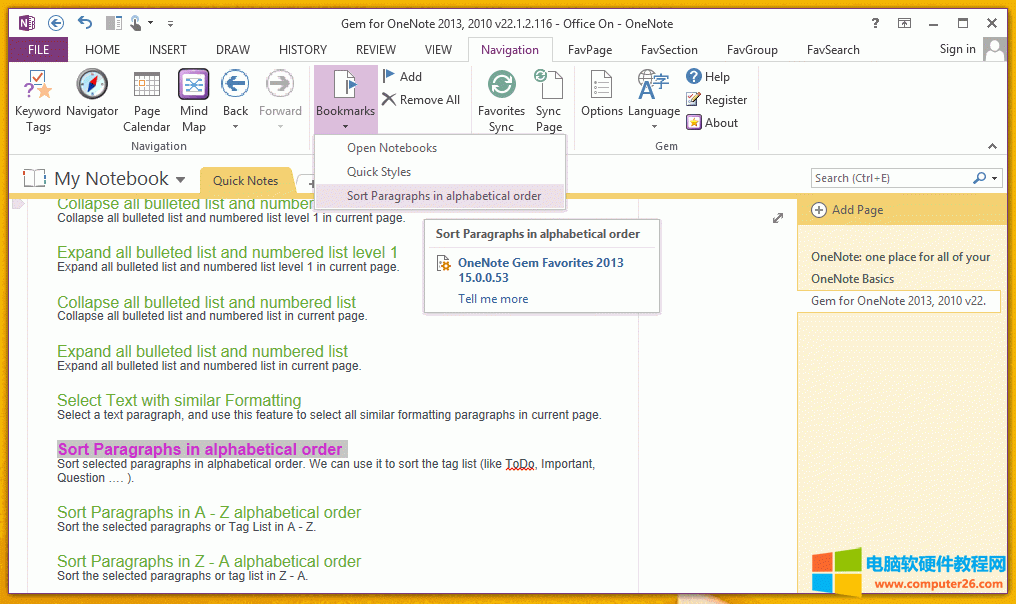
|
办公软件是指可以进行文字处理、表格制作、幻灯片制作、图形图像处理、简单数据库的处理等方面工作的软件。目前办公软件朝着操作简单化,功能细化等方向发展。办公软件的应用范围很广,大到社会统计,小到会议记录,数字化的办公,离不开办公软件的鼎力协助。另外,政府用的电子政务,税务用的税务系统,企业用的协同办公软件,这些都属于办公软件。 从 OneNote Gem - Favorites 15.0.0.53 开始,加入了一组功能为 OneNote 提供书签功能,包括添加、删除、跳转到书签。 在 OneNote 中添加一个书签(快捷键 Ctrl + F2)
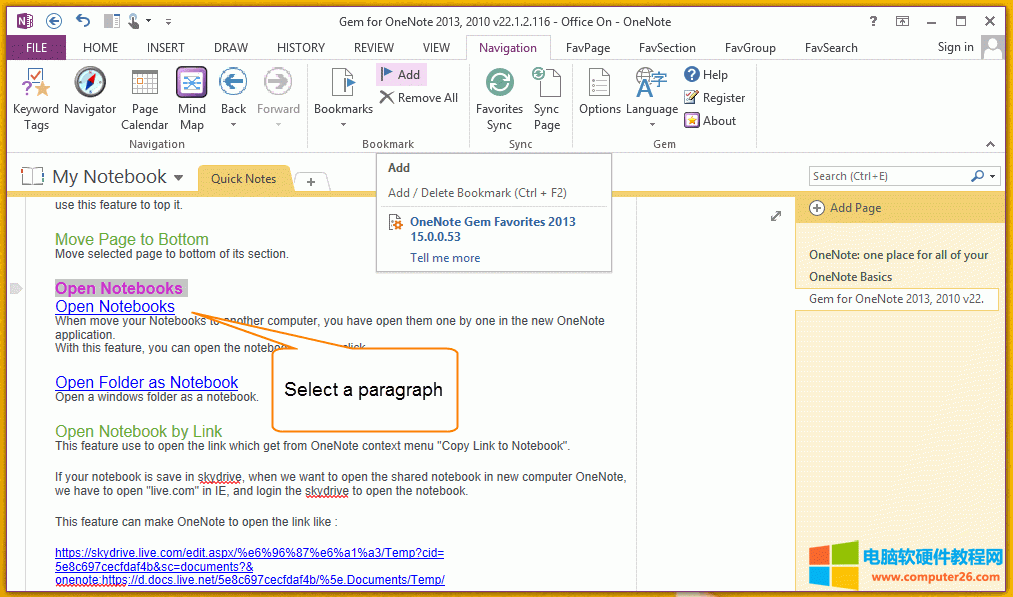 "Gem" 会在该段落上添加一个书签,你可以在“导航”选项卡 -> “书签”菜单下看到这个新的书签。
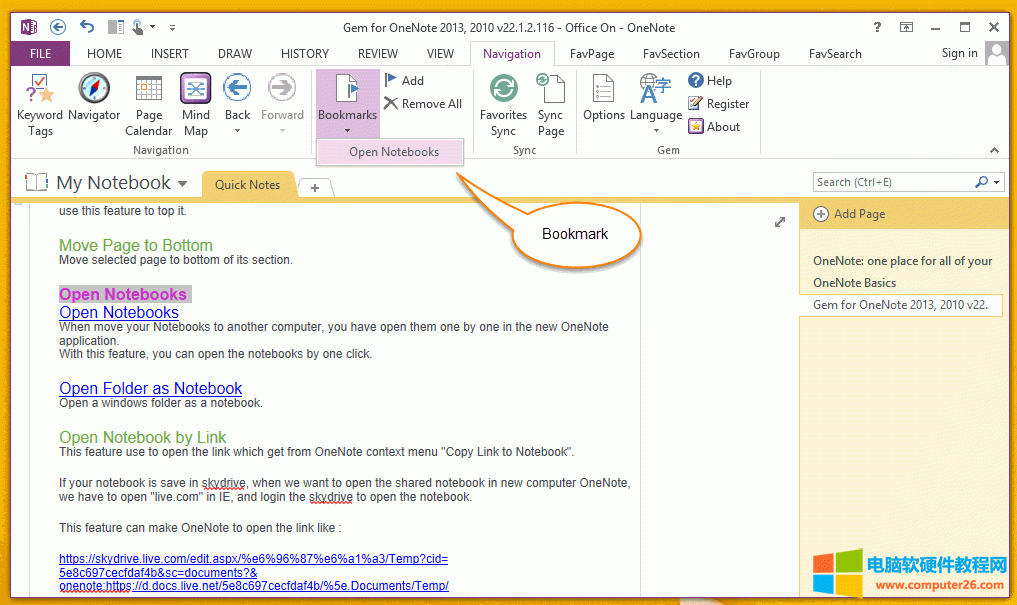 删除一个书签(再按一次快捷键 Ctrl+F2)
删除同一个书签,只需再重复操作一次就可以了。
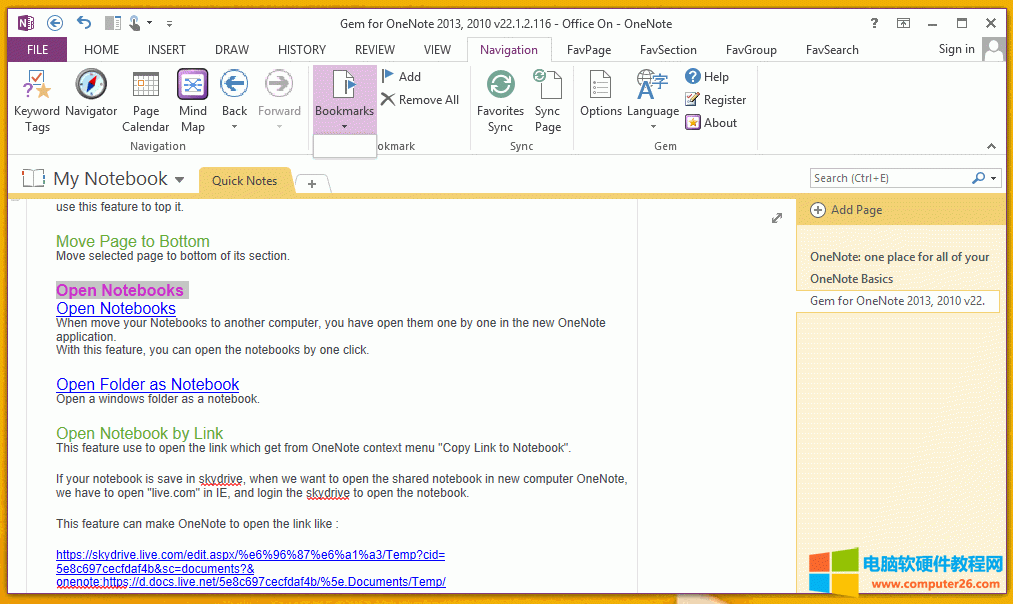 按顺序跳转到书签(快捷键 F2 )
在 OneNote 中插入多个书签后,我们可以通过“导航”选项卡下的“书签”菜单按钮,点击菜单项则跳转到书签对应的段落。 或者简单的使用快捷键 F2,循环顺序的跳转到各个书签。
移除所有书签 你可以通过“导航”选项卡 -> “书签”组 -> “删除所有”功能来移除所有的书签。 Office办公软件是办公的第一选择,这个地球人都知道。 |
温馨提示:喜欢本站的话,请收藏一下本站!